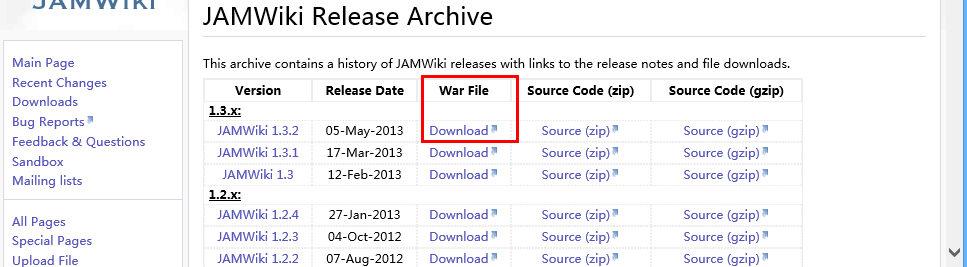准备内容:
liferay版本liferay-portal-tomcat-6.1.0-ce-ga1-20120106155615760.zip
cas版本cas-server-3.5.0-release.zip
JAMWIKI 版本jamwiki-1.3.2.war
1、在D盘新建一个文件夹,命名为liferayCasJamwiki,将cas和liferay进行分别解压到该目录下;
2、在D:liferayCasJamwikicas-server-3.5.0-releasecas-server-3.5.0modules的目录下找到cas-server-webapp-3.5.0.war文件,并将他拷贝到D:liferayCasJamwikiliferay-portal-tomcat-6.1.0-ce-ga1-20120106155615760liferay-portal-6.1.0-ce-ga1 omcat-7.0.23webapps(就是liferay集成的tomcat目录)并重新命名为cas
3、找到D:liferayCasJamwikiliferay-portal-tomcat-6.1.0-ce-ga1-20120106155615760liferay-portal-6.1.0-ce-ga1 omcat-7.0.23conf (就是liferay集成的tomcat目录)打开server.xml文件,找到下面的代码

并将上述的代码替换为下面内容 并保存
<Connector port="8443" maxHttpHeaderSize="8192"
maxThreads="150" minSpareThreads="25" maxSpareThreads="75"
enableLookups="false" disableUploadTimeout="true"
acceptCount="100" scheme="https" secure="true"
clientAuth="false" sslProtocol="TLS" />
maxThreads="150" minSpareThreads="25" maxSpareThreads="75"
enableLookups="false" disableUploadTimeout="true"
acceptCount="100" scheme="https" secure="true"
clientAuth="false" sslProtocol="TLS" />
4、在cmd模式下输入下面的命令 密码为:changeit
keytool -genkey -alias tomcat -keypass changeit -keyalg RSA
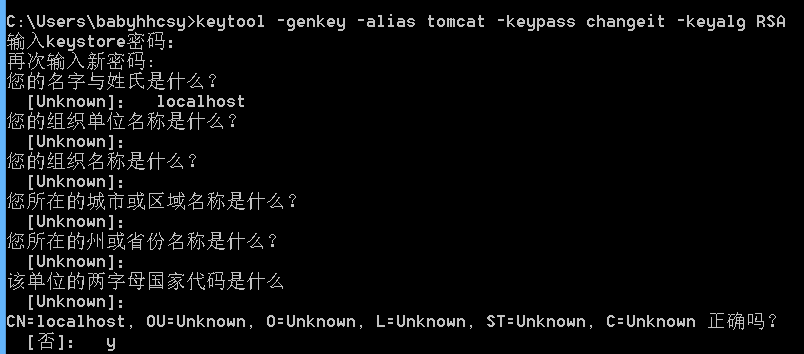
4、输入下面的命令:
keytool -export -alias tomcat -keypass changeit -file %FILE_NAME%

5、在输入下面的命令:
keytool -import-alias tomcat -file %FILE_NAME%-keypass changeit -keystore -help
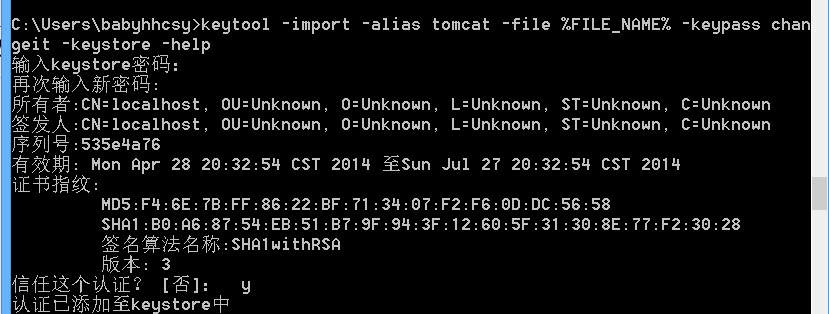
6、启动tomcat (双击startup.bat) tomcat所在路径为D:liferayCasJamwikiliferay-portal-tomcat-6.1.0-ce-ga1-20120106155615760liferay-portal-6.1.0-ce-ga1 omcat-7.0.23in
7、等待tomcat启动完成后,在浏览器中输入:http://localhost:8443/cas/login
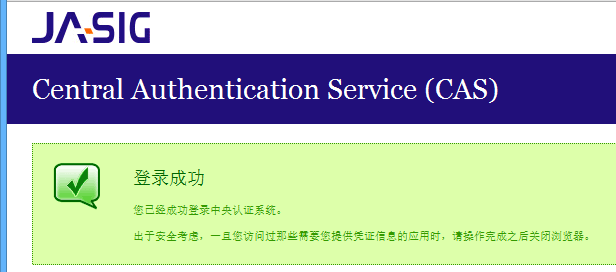
表明登录成功
8、现在访问http://localhost:8080/将会进入liferay的基本配置目录:
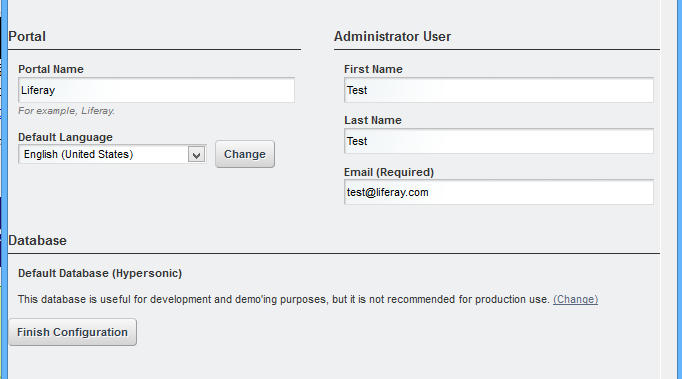
9、将Default Language修改问中文,并点击change
10、在DataBase下点击 change进行配置 连接数据的信息,
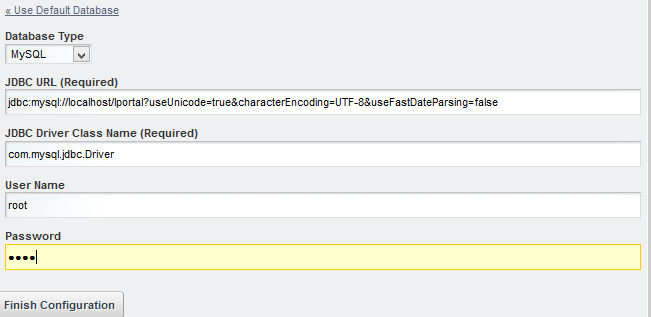
输入数据库的用户名和密码后,点击Finish Configuration完成配置;出现下面的信息表明配置成功:
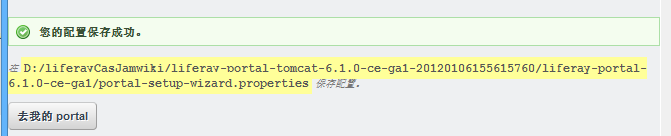
11、此时会出现密码输入内容,输入密码后点击保存
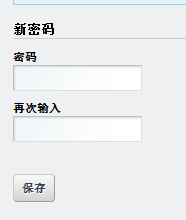
12、登录成功后,在页面的的右上角点击去Control Panel进入控制面板
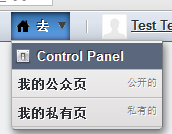
13、在左侧的导航栏中点击设置按钮,然后在右侧选中认证,选中cas选项卡

14、配置信息如下:
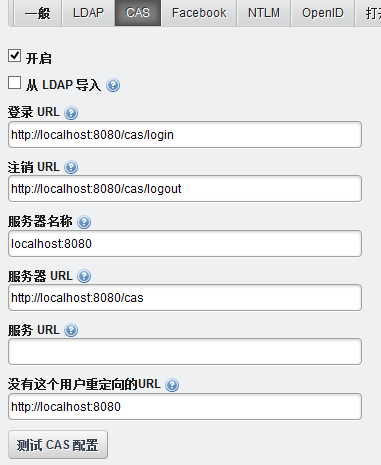
15、点击测试cas配置如果有以下内容,表明配置成功了;
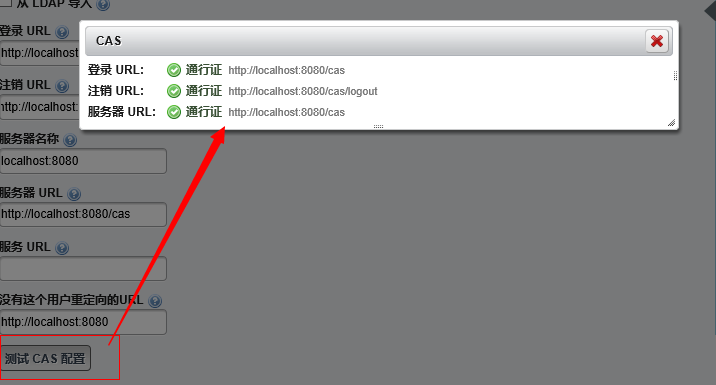
16、点击右上交的注销按钮会提示下面内容

下面将jamwiki项目和liferay进行集成:
2、启动liferay,将下载的jamwiki-1.3.2.war文件更改名称为jamwiki 然后 拷贝到D:liferayCasJamwikiliferay-portal-tomcat-6.1.0-ce-ga1-20120106155615760liferay-portal-6.1.0-ce-ga1 omcat-7.0.23webapps目录下;tomcat会自动部署项目
3、稍等几秒中,在浏览器中输入http://localhost:8080/jamwiki将会进入到jamwiki的配置页面 填写相应的配置信息
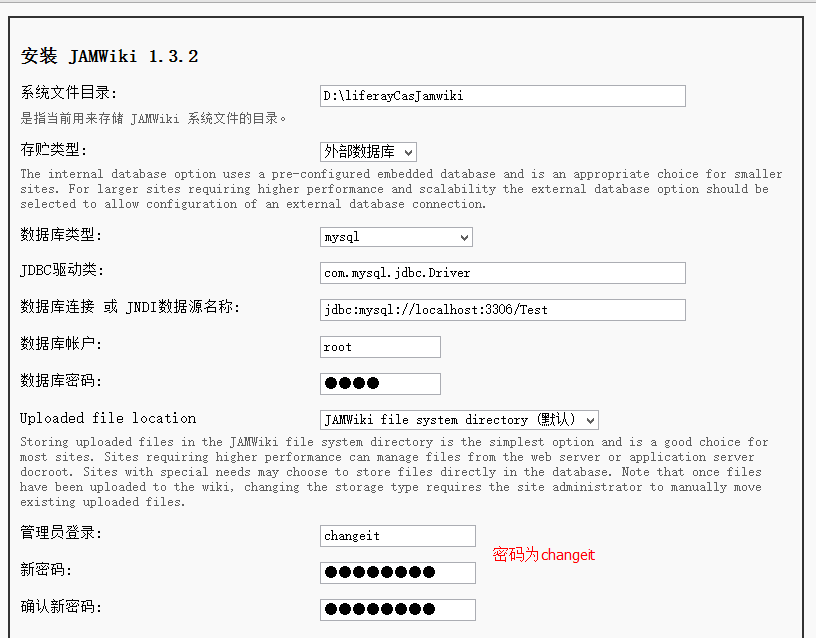
4、出现下面的内容表明成功
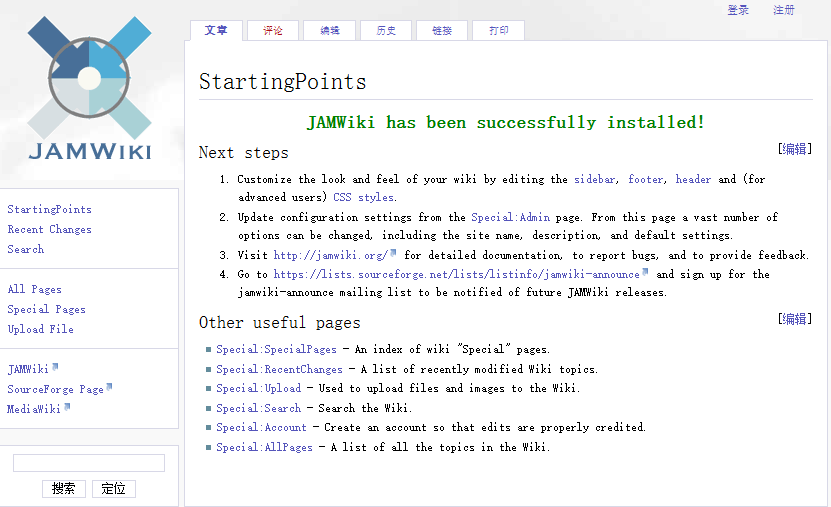
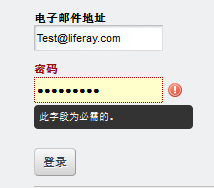
6、登录成功后,点击管理页面
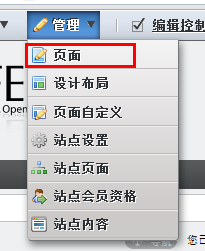
7、点击公开页面,在点击添加页面,如图输入名称和模版
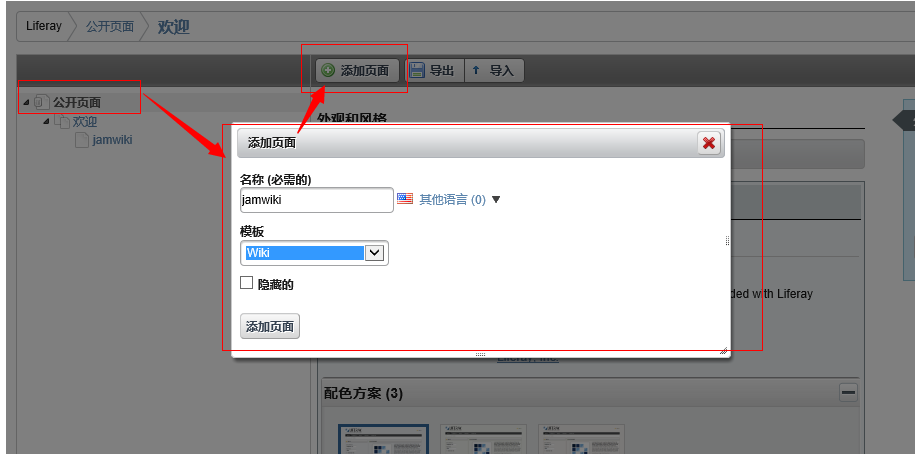
8、添加成功后,在左侧 点击jamwiki,配置相关内容

9、在页面中添加jamwiki的导航,
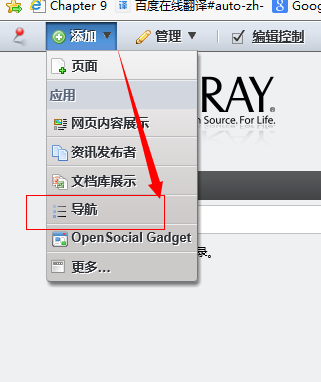
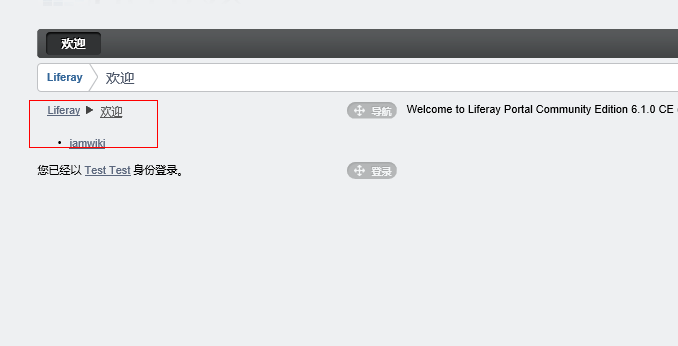
点击后jamwiki就可以看到页jamwiki页面了